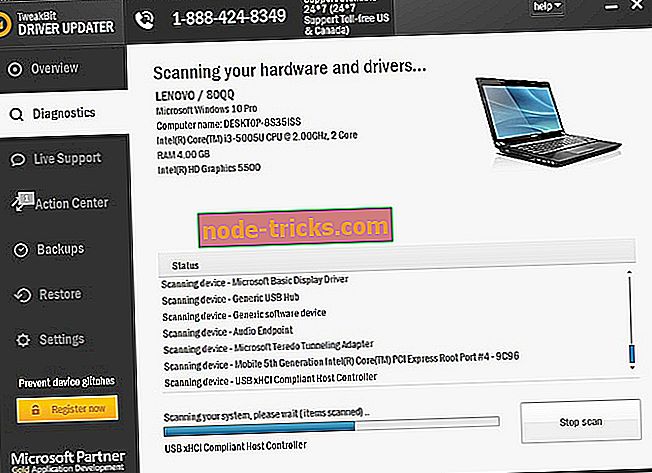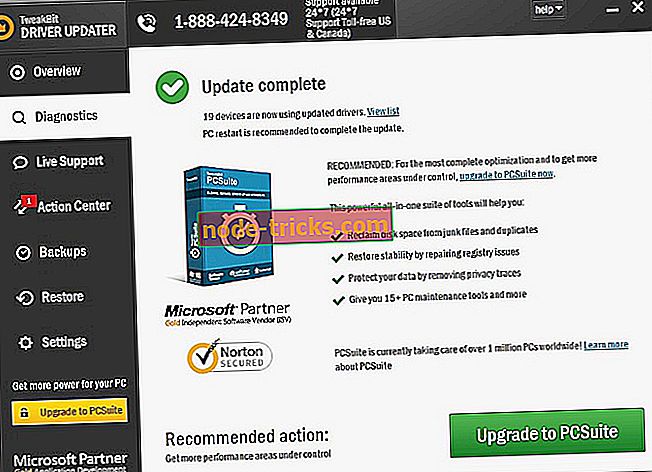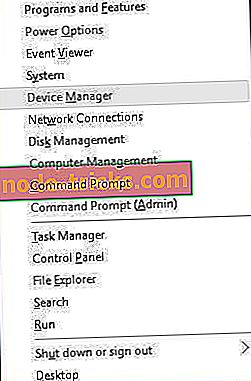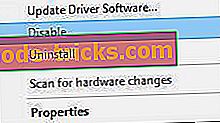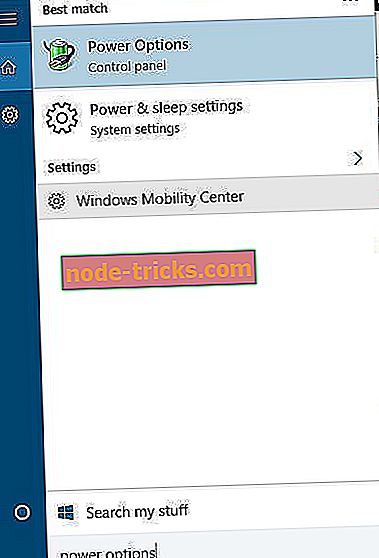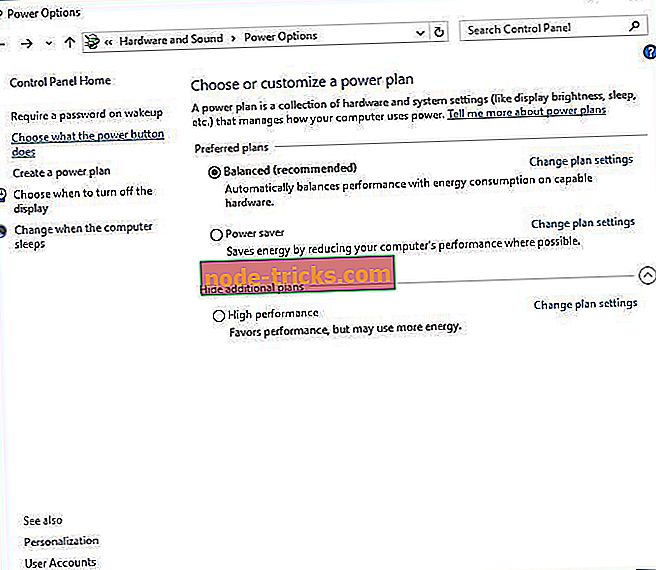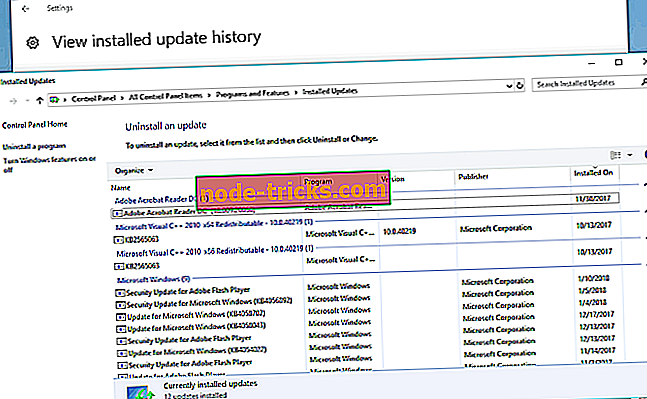Fix: Kernel Power 41 klaida „Windows 10“
Mes visi kartais susiduriame su kompiuterio klaidomis, o kai kurie „Windows 10“ naudotojai pranešė apie branduolio galios 41 klaidą savo įrenginiuose. Ši klaida yra žinoma dėl nepatogumų, pvz., Atsitiktinio paleidimo, todėl pažiūrėkime, ar galime ją išspręsti.
Štai keletas šios problemos pavyzdžių:
- Branduolio galios klaida žaidžiant žaidimus - Kernel 41 galios klaida paprastai atsiranda, kai žaidžiami žaidimai.
- Branduolio galia 41 „Windows 7“ - nors čia kalbame apie „Windows 10“, branduolio galia 41 yra klaida, taip pat paplitusi „Windows 7“. Bet kuriuo atveju, galite naudoti daugelį šio straipsnio sprendimų.
- Kernelio galios įvykis 41 užduotis 63 „Windows 10“ - kita kernelio galios 41 klaidos variacija.
- Kernelio galia 41 „Windows 10“ nešiojamas kompiuteris -Kernelio galia 41 „Windows“ ir nešiojamieji kompiuteriai yra vienodai paplitę.
- BSOD 0x8000400000000002 -Kernel Power 41 klaida paprastai sukelia BSOD, po kurio yra 0x8000400000000002 klaidos kodas.
Kernel Power 41 - Kaip ją ištaisyti?
Turinys:
- Atnaujinkite tvarkykles
- Išjungti dvigubus garso tvarkykles
- Pašalinkite antivirusinę programą
- Pakeiskite maitinimo nustatymus
- Išjunkite greitąjį paleidimą
- Atnaujinkite BIOS
- Patikrinkite aparatūrą
- Pašalinkite naujausius naujinimus
- Išjunkite automatinio paleidimo funkciją Išplėstinės sistemos nustatymuose
Fix - Kernel Power 41 Klaida
1 sprendimas - atnaujinkite tvarkykles
Kernel 41 galios klaidą kartais sukelia pasenusios tvarkyklės ir, jei norite ją išspręsti, įsitikinkite, kad įdiegėte naujausius tvarkykles. Daugeliu atvejų šią problemą sukelia jūsų garso tvarkyklė, todėl būtinai jį atnaujinkite. Jei atnaujinus garso tvarkyklę ši problema neišsprendžiama, atnaujinkite kitus kompiuterio tvarkykles.
Jei neturite reikiamų kompiuterių įgūdžių, kad galėtumėte atnaujinti / pataisyti tvarkykles rankiniu būdu, mes primygtinai rekomenduojame tai padaryti automatiškai naudojant „Tweakbit“ tvarkyklės naujinimo įrankį. Šį įrankį patvirtino „Microsoft“ ir „Norton Antivirus“. Po kelių bandymų mūsų komanda padarė išvadą, kad tai yra geriausias automatizuotas sprendimas. Žemiau rasite greitą vadovą, kaip tai padaryti.
- Atsisiųskite ir įdiekite „ TweakBit Driver Updater“

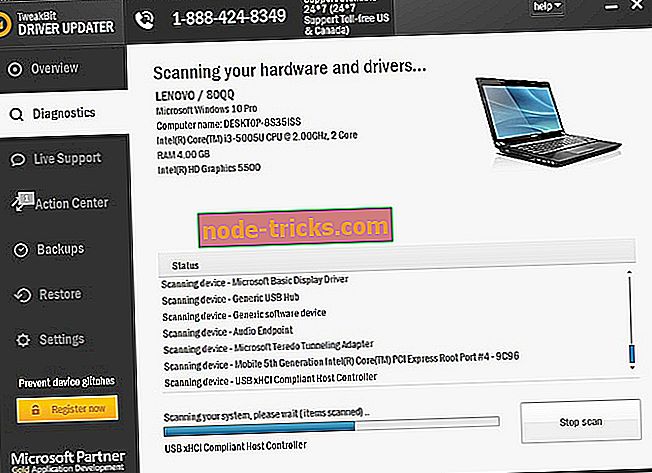
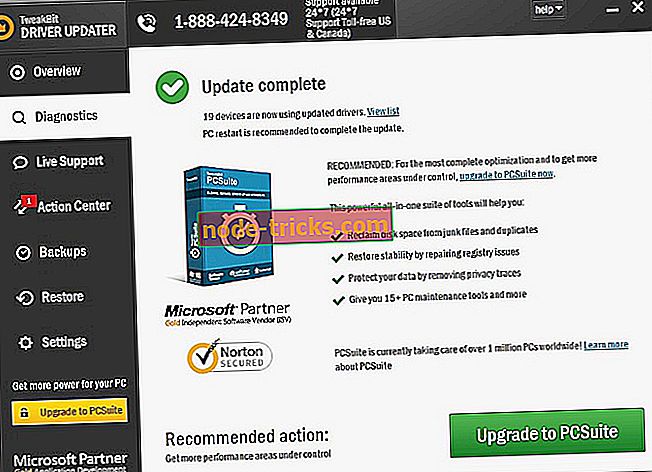
Pastaba: kai kurie vairuotojai turi būti įdiegti keliais žingsniais, kad keletą kartų turėsite paspausti mygtuką „Atnaujinti“, kol bus įdiegti visi jo komponentai.
2 sprendimas. Išjunkite dvigubus garso tvarkykles
Jau minėjome, kad branduolio galios 41 klaidą gali sukelti jūsų garso tvarkyklė, todėl įsitikinkite, kad pažymėjote Įrenginių tvarkytuvę bet kokiems vairuotojo įrašams. Norėdami tai padaryti, atlikite šiuos veiksmus:
- Paspauskite „ Windows“ raktą + X ir meniu pasirinkite „ Device Manager“ .
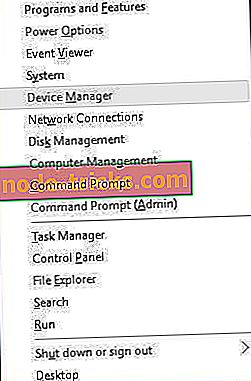
- Atsidarius Įrenginių tvarkytuvui, suraskite garso tvarkykles skyriuje Garso, vaizdo ir žaidimų valdikliai .
- Jei matote pasikartojančius įrašus, dešiniuoju pelės mygtuku spustelėkite vieną iš tų dublikatų ir meniu pasirinkite Išjungti .
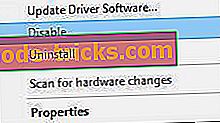
Net jei neturite dubliuotų garso tvarkyklių, galite pabandyti išjungti vieną iš sąraše esančių garso tvarkyklių. Vartotojai pranešė, kad problema išspręsta išjungus ATI didelės raiškos garso įrenginį iš įrenginių tvarkytuvo. Net jei neturite ATI didelės raiškos garso įrenginio, galite pabandyti išjungti bet kokį garso įrenginį, kuris nėra „High Definition Audio Device“.
3 sprendimas. Pašalinkite antivirusinę programą
Kai kurios antivirusinės programos, pvz., AVG, gali sukelti branduolio galios 41 klaidą jūsų „Windows 10“ įrenginyje. Jei įdiegėte AVG antivirusinę programą, pabandykite jį laikinai pašalinti ir pamatyti, ar problema išspręsta. Jei problema vis dar išlieka, galite apsvarstyti galimybę pereiti prie kitos antivirusinės programinės įrangos.
Šiuo metu geriausi antivirusiniai vaistai yra „Bitdefender“, „BullGuard“ ir „Panda“. Mes primygtinai rekomenduojame „Bitdefender“ savo aukštos kokybės funkcijas, kad jūsų kompiuteris būtų saugus ir optimizuotas.
- Atsisiųskite dabar „Bitdefender“ su specialia 50% nuolaida
4 sprendimas - pakeiskite maitinimo nustatymus
Kernel 41 galios klaidą gali sukelti jūsų maitinimo nustatymai, todėl gali būti, kad jūs galite pakeisti kai kuriuos iš šių parametrų. Norėdami tai padaryti, atlikite šiuos veiksmus:
- Paspauskite Windows klavišą + S, įveskite maitinimo parinktis ir meniu pasirinkite Power Options .
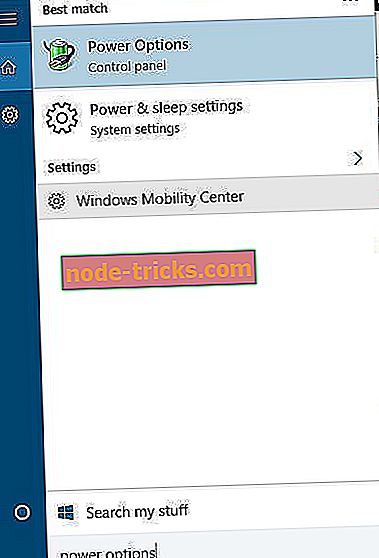
- Atsidarius „ Energijos parinkčių“ langui, raskite dabartinį planą ir spustelėkite „ Keisti plano nustatymus“ .
- Dabar spustelėkite „ Keisti išplėstinius galios nustatymus“ .
- Suraskite kietojo disko skyrių ir išplėsti. Spustelėkite „ Išjungti standųjį diską“ ir nustatykite jį į „ Niekada“ . Tai galite padaryti įvesdami 0 kaip vertę.
- Suraskite „ Miego“ skyrių ir nustatykite miego laikmatį į 0, kad jį išjungtumėte.
- Jei norite išsaugoti pakeitimus, spustelėkite „ Apply“ ir „ OK“ .
5 sprendimas - išjunkite greitąjį paleidimą
Jei turite problemų su branduolio galia 41, turėtumėte žinoti, kad šią problemą gali sukelti greito paleidimo parinktis. Kad išspręstumėte šią problemą, patariama išjungti „Fast Startup“ funkciją ir tai padaryti galite atlikdami šiuos veiksmus:
- Atidarykite maitinimo parinktis .
- Kai atsidarys „ Power Options“ (Maitinimo parinktys) langas, spustelėkite „ Pasirinkite, ką veikia maitinimo mygtukas“ .
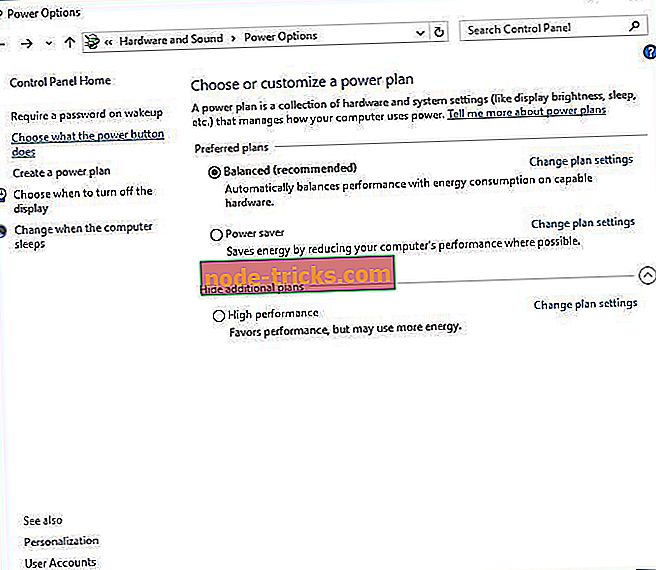
- Spustelėkite Keisti parametrus, kurie šiuo metu nėra .
- Slinkite žemyn iki skyrių „ Išjungimo nustatymai“ .
- Raskite Įjungti greitą paleidimą (rekomenduojama) ir panaikinkite jos žymėjimą .
- Spustelėkite Išsaugoti pakeitimus .
Išjungę greitąjį paleidimą, jūsų kompiuteris gali pradėti šiek tiek lėčiau, bet problemos, susijusios su branduolio galios 41 klaida, turėtų būti išspręstos.
6 sprendimas. Atnaujinkite BIOS
Norint atnaujinti BIOS, turite apsilankyti pagrindinės plokštės gamintojo svetainėje ir atsisiųsti naujausią BIOS versiją. Prieš pradėdami naujinimą, įsitikinkite, kad atidžiai perskaitėte naudojimo instrukciją, kad išvengtumėte nuolatinio kompiuterio sugadinimo. Jei nežinote, kaip atnaujinti BIOS, paprašykite ekspertų tai padaryti.
7 sprendimas - patikrinkite aparatūrą
Kernel 41 galios klaida taip pat gali būti susijusi su jūsų aparatine įranga, o jei susidūrėte su atsitiktine iš naujo paleista operacine sistema „Windows 10“, tai gali būti dėl techninės įrangos problemos. Vartotojai pranešė, kad pakeitus pagrindinę plokštę ar maitinimo bloką, problema su branduolio galia 41 buvo visiškai išspręsta. Keletas vartotojų taip pat pranešė, kad jų problema kilo dėl RAM, todėl galbūt norėsite apsvarstyti galimybę pakeisti savo RAM modulius. Jei jūsų kompiuteris vis dar yra garantuotas, primygtinai rekomenduojame jį perkelti į remonto dirbtuvę ir patikrinti, ar jūsų aparatūra.
8 sprendimas. Pašalinkite naujausius naujinimus
Mes visi žinome, kaip „Windows 10“ privalomi atnaujinimai gali suteikti mums skausmo pasaulį. Galbūt ketinimai buvo geri, tačiau galutiniai rezultatai kai kuriems vartotojams yra nepalankūs. Kai kurie iš jų pranešė, kad problemos prasidėjo naujausiomis „Windows“ naujinimais, dėl kurių sistema tapo visiškai netinkama.
Dabar, kadangi nėra būdų visiškai išvengti naujinimų (atrodo, kad „Windows“ naujinimo paslauga iš naujo paleidžiama, net jei ją išjungėte), galite bent jau atleisti save nuo naujausių naujinimų, pašalindami juos iš sistemos.
Štai kaip tai padaryti keliais paprastais veiksmais:
- Paspauskite „ Windows“ klavišą + I, kad atidarytumėte programą „ Settings “.
- Pasirinkite Atnaujinti ir saugumą .
- Spustelėkite Peržiūrėti įdiegtą naujinimo istoriją .
- Pasirinkite, kad pašalintumėte naujinimus .
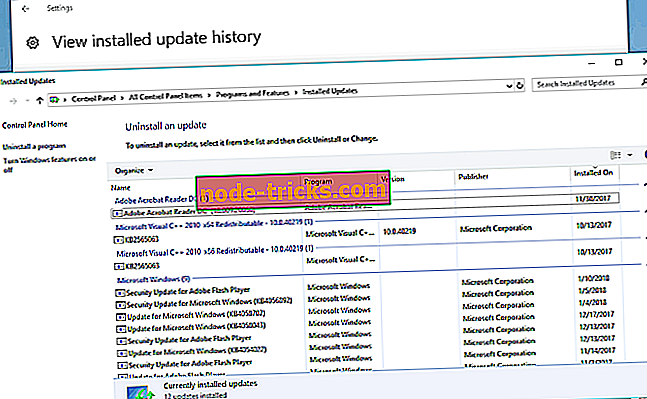
- Pašalinkite visus naujausius naujinimus ir iš naujo paleiskite kompiuterį.
9 sprendimas - Išjunkite automatinio paleidimo funkciją Išplėstinės sistemos nustatymuose
Ši problema kyla tik tada, kai esate 100% tikri, kad jūsų aparatinė įranga yra vietoje. Dauguma nukentėjusių vartotojų šią problemą išsprendė pakeisdami kai kuriuos svarbiausius aparatūros komponentus, ypatingą dėmesį skiriant energijos tiekimui ir procesoriui. Todėl, jei esate visiškai tikri, kad visa tai yra duona ir sviestas, susijęs su aparatūra, bet staiga nutraukus tą pačią klaidą dažnai pasikartojate, galite išbandyti ir išjungti klaidų sukeltą automatinį paleistį.
Ši funkcija yra iš naujo paleisti ir sukurti automatinį pranešimą, jei kažkas vyks. Išjungdami jį, jūs bent jau išvengsite staigių paleisties. Štai kaip tai padaryti „Windows 10“ sistemoje:
- „Windows“ paieškos juostoje įveskite Advanced settings ir atidarykite „ View advanced system settings “.
- Pasirinkite skirtuką Išsamiau.
- Skiltyje Pradėti ir atkūrimas spustelėkite Nustatymai .
- Pažymėkite langelį „ Automatiškai paleisti iš naujo “ ir patvirtinkite pakeitimus.
Mes taip pat primygtinai rekomenduojame atsisiųsti šį įrankį (100% saugus ir išbandytas mūsų), kad išspręstume įvairias kompiuterio problemas, pvz., Techninės įrangos gedimą, taip pat failų praradimą ir kenkėjiškas programas.
Tai yra keletas iš labiausiai paplitusių branduolio galios 41 klaidų sprendimo būdų, todėl įsitikinkite, kad išbandote juos ir praneškite mums, ar mūsų sprendimai jums buvo naudingi.
Redaktoriaus pastaba: šis pranešimas iš pradžių buvo paskelbtas 2015 m. Kovo mėn. Ir nuo to laiko buvo visiškai atnaujintas ir atnaujintas, kad būtų šviežumas, tikslumas ir išsamumas.
Turime kitą su turiniu susijusį turinį, kuriame gali būti pataisymų, kurie jums gali būti naudingi:
- Fix: BSOD, kurį sukelia „Kernel Auto Boost Lock Acquisition with Raised IRQL“
- Nustatyti: KERNEL_DATA_INPAGE_ERROR Windows 10
- „Fix“: „branduolio saugumo patikrinimo gedimas“ „Windows 8.1“, 10